So verwenden Sie eine Universalfernbedienung mit Apple TV
Was Sie wissen sollten
- Wählen Sie mit der Apple TV-Fernbedienung Einstellungen auf dem Apple TV-Bildschirm. Auswählen Fernbedienungen und Geräte > Fernbedienung lernen.
- Wählen Sie auf der Universalfernbedienung Start. Drücken und halten Sie die Hoch auf der Fernbedienung, bis sich der Fortschrittsbalken füllt. Befolgen Sie die Anweisungen auf dem Bildschirm.
- Benennen Sie die Fernbedienung und wählen Sie Fertig. Auswählen Wiedergabetasten einrichten um Play, Pause, Stop, Rewind und Fast Forward zuzuweisen.
In diesem Artikel wird erläutert, wie Sie eine universelle TV-Fernbedienung so konfigurieren, dass sie mit Apple TV funktioniert.
So konfigurieren Sie eine Universalfernbedienung mit Apple TV
Die Apple TV-Fernbedienung ist toll, hat aber seine Grenzen. Wenn Sie Ihren Blu-ray-Player und andere angeschlossene Geräte mit einer Fernbedienung steuern möchten, ist es sinnvoll, Ihre Apple TV mit einem universelle Fernbedienung.
Die Schritte zum Einrichten der Fernbedienung hängen von der Marke ab, konsultieren Sie daher das mitgelieferte Handbuch. Schalten Sie die neue Fernbedienung ein und führen Sie dann diese Schritte aus, um die Universalfernbedienung für Ihr Apple TV zu konfigurieren.
-
Wählen Sie mit Ihrer aktuellen Apple TV-Fernbedienung Einstellungen auf dem Apple TV-Startbildschirm.

-
Auswählen Fernbedienungen und Geräte.
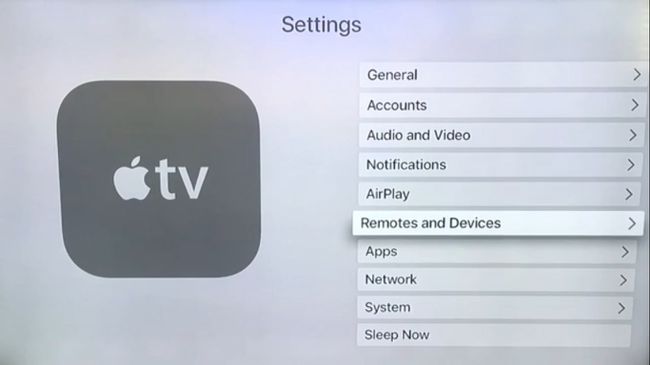
-
Auswählen Fernbedienung lernen.
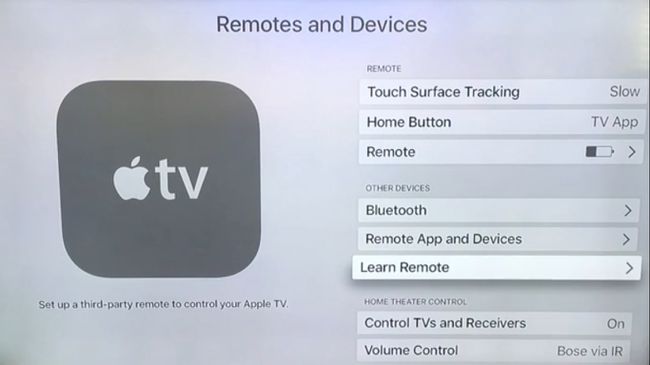
-
Wählen Sie mit der Universalfernbedienung Start.
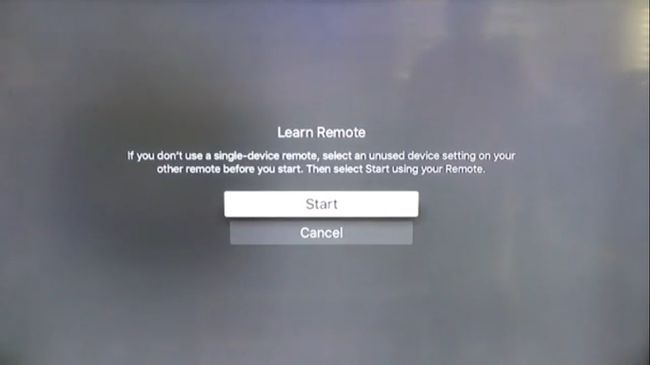
Wenn dies nicht funktioniert, vergewissern Sie sich, dass die Fernbedienung eingeschaltet ist und Sie eine neue Geräteeinstellung verwenden.
-
Drücken und halten Sie die Hoch auf der Fernbedienung, bis der Fortschrittsbalken voll ist.
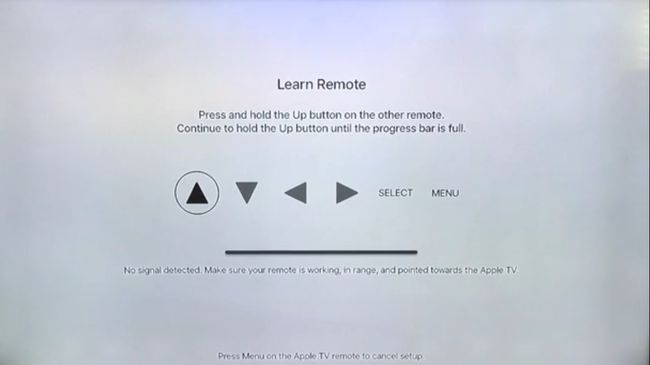
-
Befolgen Sie die Anweisungen auf dem Bildschirm, um die Tastenzuweisung abzuschließen.
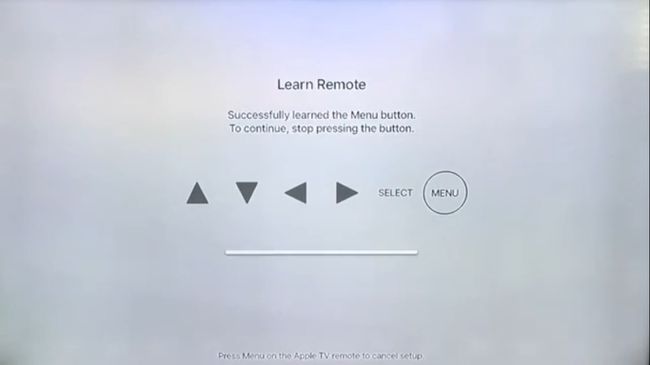
Wenn du ein bekommst Kein Signal empfangen vergewissern Sie sich, dass sich keine Gegenstände zwischen Ihrer Fernbedienung und dem Apple TV befinden.
-
Geben Sie einen Namen für die Fernbedienung ein, wenn Sie möchten, und wählen Sie Fertig.
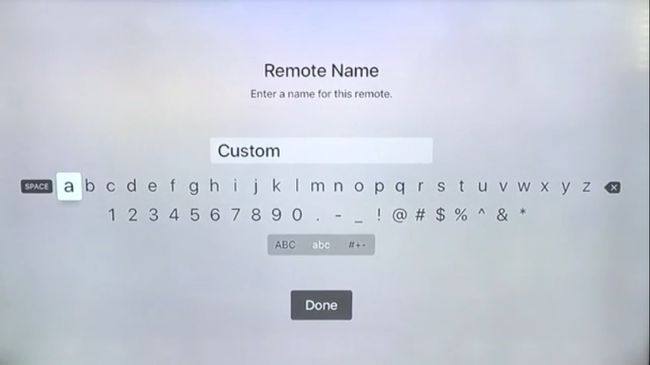
-
Auswählen Wiedergabetasten einrichten um die Schaltflächen Play, Pause, Stop, Rewind und Fast Forward zuzuweisen.
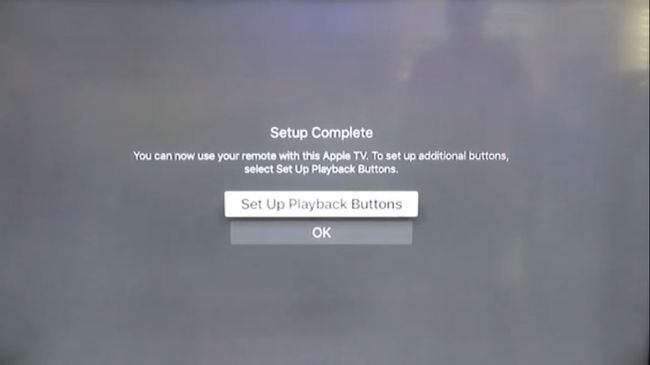
Wenn Sie diesen Vorgang abgeschlossen haben, können Sie die meisten Funktionen Ihres Apple TV mit Ihrer Universalfernbedienung steuern.
Fehlerbehebung bei Problemen und Lösungen
Wenn Sie zuvor eine andere Fernbedienung mit Ihrem Apple TV eingerichtet haben, erhalten Sie möglicherweise eine Schaltfläche bereits gelernt Meldung beim Versuch, das neue einzurichten. Sie können die alte Fernbedienung auch dann entkoppeln, wenn Sie das Gerät nicht mehr haben, indem Sie zu Ihren Apple TV-Einstellungen gehen.
Sind alle Universalfernbedienungen mit Apple TV kompatibel?
Apple TV ist kompatibel mit den meisten universellen Infrarot (IR) Fernbedienungen. Allerdings unterstützt nicht jede Fernbedienung Apple TV, recherchieren Sie also online, bevor Sie einen Kauf tätigen.
Sie können nur verwenden Sirius Spracherkennung und Touchpad-Funktionen mit offiziellen Apple TV-Fernbedienungen.
